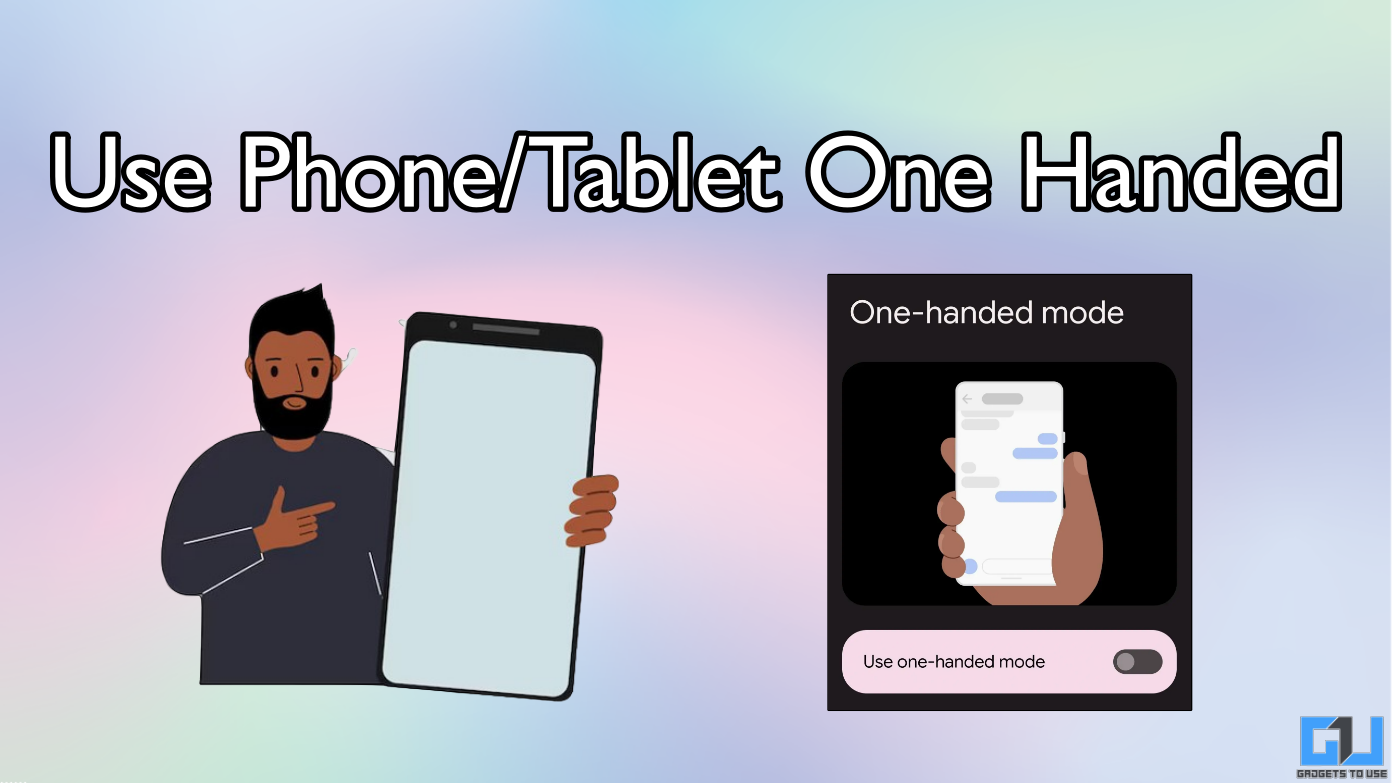Review sản phẩm
2 ứng dụng để sử dụng các tab và điện thoại lớn dễ dàng bằng một tay
- Dựa trên khu vực kích hoạt của cử chỉ, giờ đây bạn có thể vuốt ở cạnh trái và phải của thiết bị để kích hoạt cài đặt mới, mở một ứng dụng cụ thể và các hoạt động khác.
- Thay vì vuốt ngón tay của bạn lên màn hình và có nguy cơ sai cân bằng tiềm năng, bạn có thể nghiêng thiết bị của mình theo các hướng cụ thể để mở thông báo trở lại, quay lại menu trước đó, mở gần đây và thực hiện nhiều hành động khác.
- Mặc dù nó không hoạt động trên các mẫu thương hiệu khác, ứng dụng này cực kỳ hữu ích cho người dùng Samsung vì công ty có nhiều máy tính bảng và điện thoại có kích thước lớn như Galaxy Ultra Variant.
Đã có lúc màn hình 6 inch được coi là máy tính bảng, nhưng bây giờ là bình thường khi thấy điện thoại thông minh có cùng kích thước. Mặc dù các màn hình lớn hơn giúp xem nhiều nội dung hơn, nhưng nó làm cho việc sử dụng một tay rất khó khăn, đặc biệt là đối với những người có bàn tay nhỏ. Trong hướng dẫn này, chúng ta hãy khám phá hai ứng dụng sẽ giúp bạn dễ dàng sử dụng các tab và điện thoại lớn hơn với một chế độ một tay.
(Cũng đọc: 3 cách để tạo phím tắt tùy chỉnh cho bất cứ điều gì trên Android)

Chế độ một tay trên điện thoại thông minh và máy tính bảng
Chế độ một tay là một cách hiệu quả để đạt đến đầu xa của màn hình, bằng cách tạm thời thu hẹp kích thước màn hình. Tuy nhiên, bạn sẽ phải chịu trọng lượng của điện thoại bằng một tay. Nhiều điện thoại và tab bây giờ đi kèm với các cử chỉ tích hợp giúp điều hướng dễ dàng hơn, nhưng không phải mọi thiết bị đều có các tính năng như vậy. Dưới đây là hai ứng dụng để giúp bạn giống nhau:
1. Cử chỉ vi mô
Micro cử chỉ là một ứng dụng Android miễn phí đưa điều hướng dựa trên cử chỉ lên một cấp độ hoàn toàn mới. Thay vì vuốt ngón tay của bạn lên màn hình và có nguy cơ sai cân bằng tiềm năng, bạn có thể nghiêng thiết bị của mình theo các hướng cụ thể để mở thông báo trở lại, quay lại menu trước đó, mở gần đây và thực hiện nhiều hành động khác. Thực hiện theo các bước đơn giản sau:
1. Tải xuống và cài đặt ứng dụng Micro Gesture từ cửa hàng Google Play.
2. Mở ứng dụng và cung cấp các quyền truy cập cần thiết.

3. Bạn có thể thiết lập tối đa ba hành động. Theo mặc định, bạn nhận được các hành động được ánh xạ này:
- Nghiêng xuống dưới: Mở thanh thông báo.
- Nghiêng phải: Quay trở lại.
- Tilt Left: Mở gần đây.
Bạn có thể cấu hình lại các hành động này theo lựa chọn của bạn trong ứng dụng.
4. Khi bạn đã lưu cài đặt của mình, hãy đóng ứng dụng.

Lưu ý rằng điện thoại hoặc máy tính bảng của bạn nên có gia tốc kế chức năng để chức năng này hoạt động đúng. Sử dụng cử chỉ vi mô, giờ đây bạn có thể dễ dàng truy cập các tùy chọn khác nhau trên thiết bị của mình mà không phải vuốt hoặc tương tác với màn hình, giúp việc sử dụng một tay trở nên dễ dàng.
2. Hoạt động một tay+
Hoạt động một tay+ được thiết kế dành riêng cho điện thoại và máy tính bảng Samsung. Mặc dù nó không hoạt động trên các mẫu thương hiệu khác, ứng dụng này cực kỳ hữu ích cho người dùng Samsung vì công ty có nhiều máy tính bảng và điện thoại có kích thước lớn như Galaxy Ultra Variant. Nó mang lại những cử chỉ trên màn hình tốt hơn mà bạn có thể sử dụng để điều hướng trên bất kỳ ứng dụng nào một cách tự do hơn.
1. Tải xuống và cài đặt ứng dụng Hoạt động một tay+ trên điện thoại hoặc máy tính bảng Samsung của bạn.
2. Mở ứng dụng và phê duyệt tất cả các quyền bắt buộc.
3. Đặt một hành động cử chỉ thích hợp cho việc vuốt trái bằng tùy chọn tay cầm bên trái. Thực hiện theo quy trình tương tự cho một cú vuốt phải.


4. Dựa trên khu vực kích hoạt của cử chỉ, giờ đây bạn có thể vuốt ở cạnh trái và phải của thiết bị để kích hoạt cài đặt mới, mở một ứng dụng cụ thể và các hoạt động khác.

Các cử chỉ từ ứng dụng hoạt động một tay nâng cao điều hướng tích hợp trong UI của Samsung. Sử dụng kết hợp cả hai, bạn có thể dễ dàng sử dụng Tab Samsung Galaxy S24 hoặc Galaxy bằng một tay. Tuy nhiên, bạn nên có đủ sức mạnh cơ bắp để chọn thiết bị bằng một tay, vì điện thoại và tab Samsung được biết là nặng.
Câu hỏi thường gặp
1. Làm cách nào để có được chế độ một tay trên bất kỳ điện thoại thông minh nào?
Bạn có thể sử dụng các ứng dụng như Cursor nhanh hoặc cử chỉ vi mô và nhận các tính năng của chế độ một tay trên bất kỳ điện thoại thông minh Android nào. Cả hai ứng dụng đều có sẵn miễn phí trên cửa hàng Google Play.
2. Làm thế nào để có được điều hướng cử chỉ trên bất kỳ điện thoại nào?
Điều hướng dựa trên cử chỉ hiện có sẵn dưới dạng tính năng tích hợp trên hầu hết các điện thoại Android. Tuy nhiên, nếu điện thoại của bạn không hỗ trợ nó, bạn có thể sử dụng các ứng dụng như cử chỉ điều hướng từ cửa hàng Play.
Gói lên
Bằng cách sử dụng điều hướng dựa trên cử chỉ từ các ứng dụng như Micro cử chỉ và điều hướng một tay, bạn có thể dễ dàng vận hành thiết bị màn hình lớn của mình mà không cần phải tung hứng giữa hai tay. Nó cũng làm cho các tính năng này dễ tiếp cận hơn trên các thiết bị chạy trên cổ phiếu Android, có thể không có chế độ một tay đặc biệt.
Bạn cũng có thể thích đọc:
Bạn cũng có thể theo dõi chúng tôi để có tin tức công nghệ tức thì tại Google News hoặc cho các mẹo và thủ thuật, điện thoại thông minh và các thiết bị đánh giá, tham gia Nhóm Telegram Tiện íchhoặc đăng ký Kênh YouTube tiện ích Đối với các video đánh giá mới nhất.
Bài viết này có hữu ích không?
ĐúngKHÔNG
Khám phá thêm từ Phụ Kiện Đỉnh
Đăng ký để nhận các bài đăng mới nhất được gửi đến email của bạn.